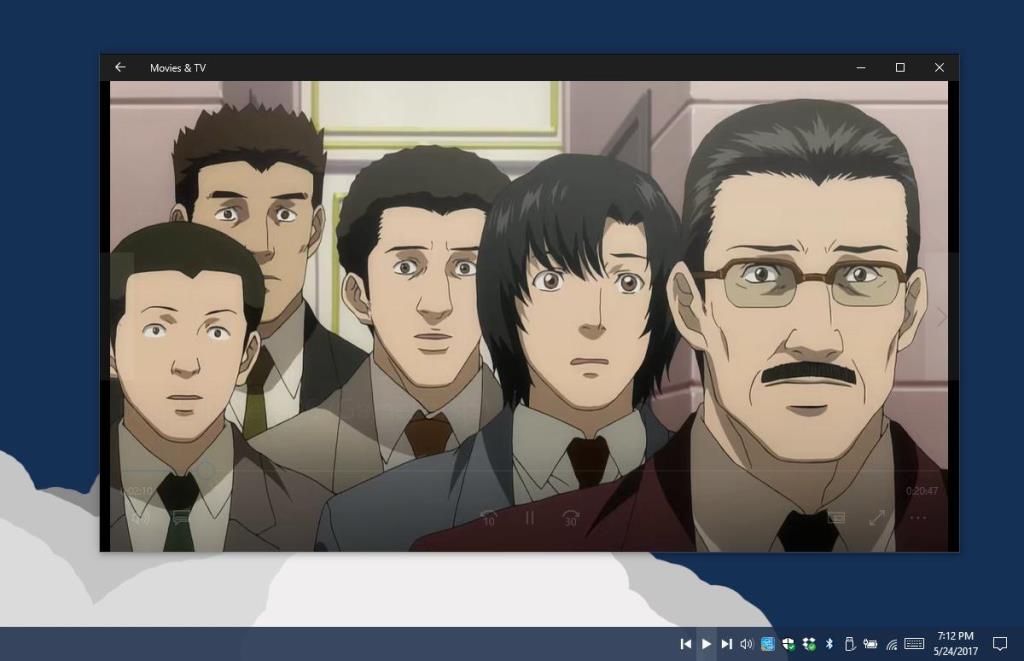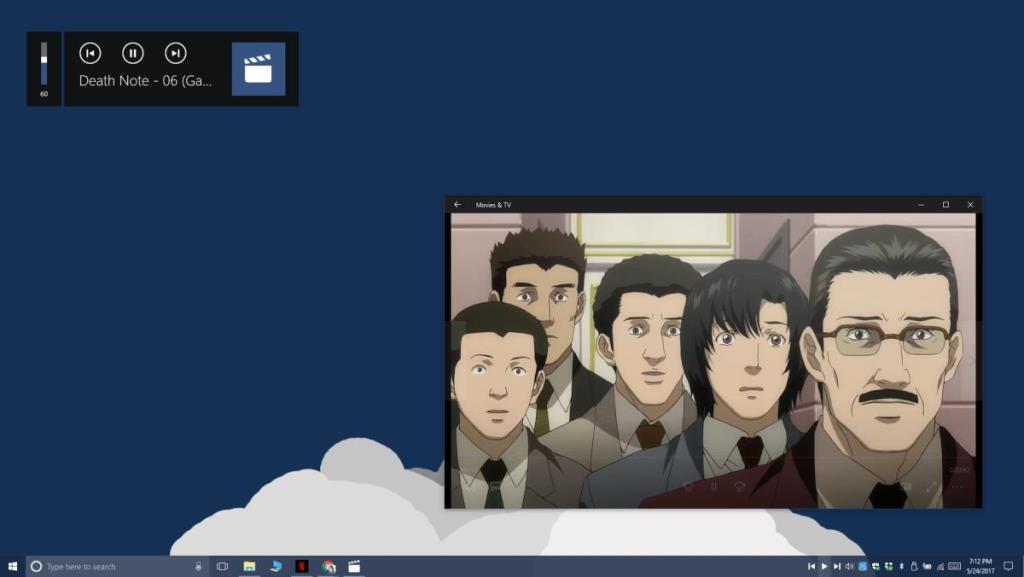Windows Media Player có một tính năng nhỏ gọn cho phép bạn phát / tạm dừng ứng dụng từ Thanh tác vụ. Khi bạn thu nhỏ ứng dụng và sau đó di con trỏ chuột qua nó, cửa sổ xem trước của ứng dụng có các nút phát / tạm dừng. Điều này vẫn đúng với ứng dụng Groove trong Windows 10. Ứng dụng Phim & TV là một câu chuyện khác. Nếu bạn thu nhỏ ứng dụng này, ứng dụng sẽ tự động tạm dừng phát lại. Taskplay là một ứng dụng Windows mã nguồn mở miễn phí cho phép bạn điều khiển Groove và ứng dụng Phim & TV từ khay hệ thống. Nó thêm các nút phát, chuyển tiếp và quay lại mà bạn có thể sử dụng để điều khiển cả hai ứng dụng này.
Taskplay không hoạt động với các ứng dụng máy tính để bàn, có nghĩa là nó không hoạt động với trình phát VLC. Nó cũng không thể kiểm soát các ứng dụng như Kodi và Netflix. Trong Windows 7, nó có thể sẽ hoạt động với Windows Media Player. Trong Windows 10, ứng dụng này có thể hoạt động với bất kỳ ứng dụng nào hỗ trợ các điều khiển phương tiện trên màn hình Windows 10.
Tải xuống và cài đặt ứng dụng. Một bộ điều khiển phương tiện sẽ được thêm vào Khay hệ thống. Bạn có thể chỉ thấy một nút phát. Nếu đúng như vậy, bạn sẽ phải kéo các nút khác khỏi menu mục bổ sung.
Mở Groove hoặc ứng dụng Phim & TV và chơi nội dung nào đó. Khi một trong hai ứng dụng đang phát nội dung nào đó, bạn có thể sử dụng các nút để điều khiển phát lại. Nếu đang sử dụng Groove, bạn có thể chuyển sang tệp tiếp theo hoặc tệp trước đó. Nếu đang phát nội dung nào đó trong ứng dụng Phim & TV, bạn có thể sử dụng nó để bỏ qua trước 30 giây hoặc quay lại 10 giây. Ứng dụng có thể điều khiển ứng dụng Phim & TV ở chế độ xem nhỏ .
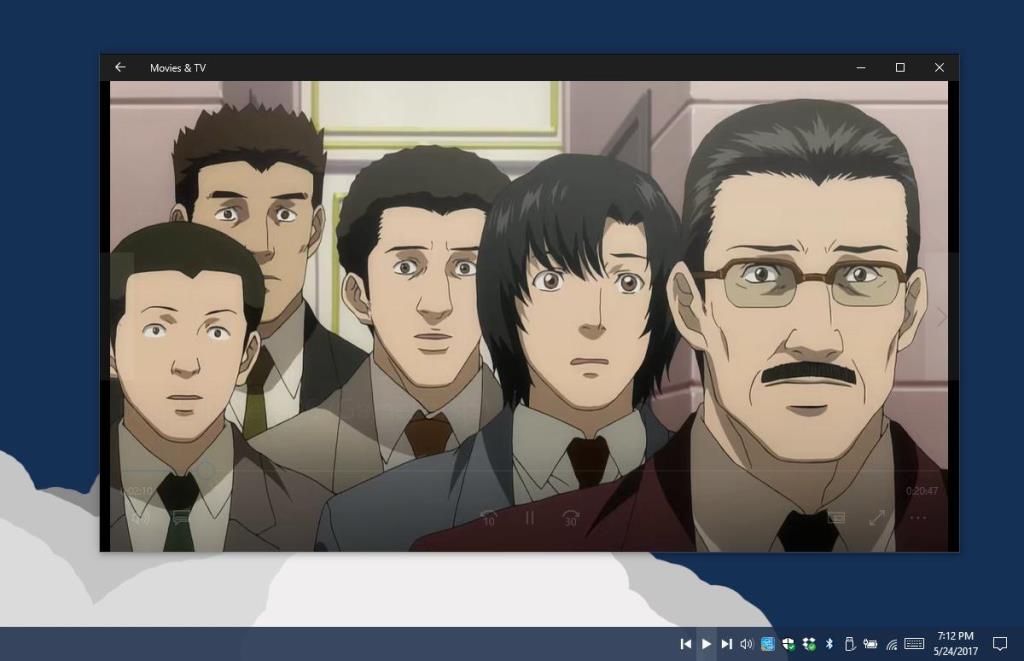
Nếu các ứng dụng như Groove và ứng dụng Phim & TV không thể chuyển sang tệp tiếp theo hoặc trước đó thông qua điều khiển tích hợp của riêng chúng, thì Taskplay cũng sẽ không thể chuyển đến tệp tiếp theo hoặc trước đó.
Ứng dụng không có nhiều tính năng. Nó cơ bản và hoạt động tốt cho hầu hết các phần. Nó chỉ có một lỗi; nút phát không thay đổi trạng thái để hiển thị nếu nhấp vào nó sẽ phát hoặc tạm dừng phương tiện. Nút luôn là nút phát ngay cả khi nhấp vào nó sẽ tạm dừng một ứng dụng.
Khi bạn sử dụng Taskplay để điều khiển Groove và ứng dụng Phim & TV từ khay hệ thống, nó cũng hiển thị các điều khiển phương tiện trên màn hình.
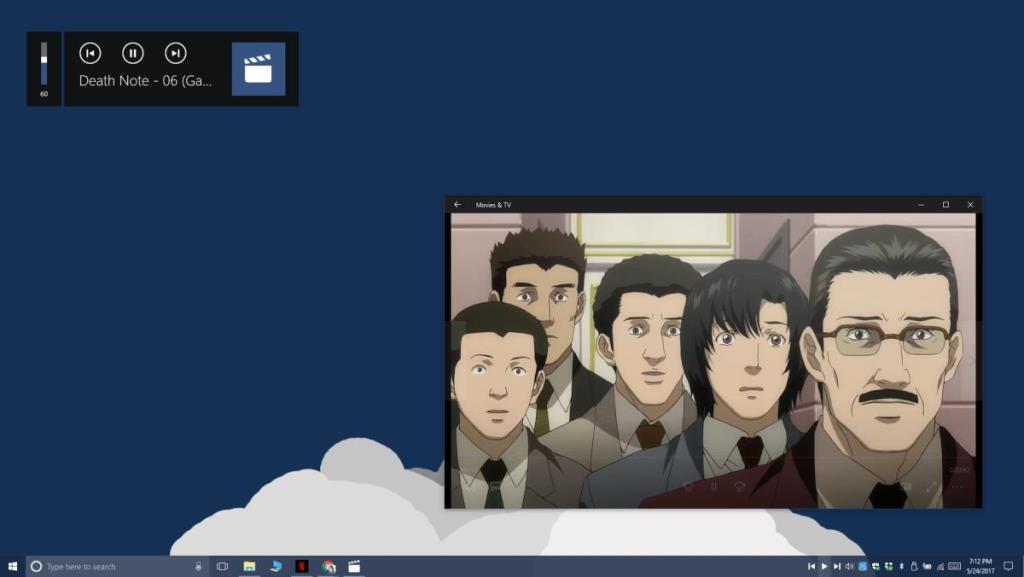
Bạn có thể coi điều này là khó chịu hoặc hữu ích. Nếu bạn không thích việc các nút không hiển thị phương tiện có bị tạm dừng hay không, thì các điều khiển phương tiện trên màn hình rất hữu ích. Nếu bạn không quan tâm quá nhiều đến việc vô tình tạm dừng / phát một ứng dụng, các điều khiển trên màn hình sẽ có vẻ khó chịu.
Tính năng duy nhất còn lại mong muốn là nó cũng hoạt động với các ứng dụng khác như VLC player.
Tải xuống Taskplay